这是与他人共享 Apple Music 播放列表的方法
当您在家无聊、去工作地点、去健身房或坐在沙发上喝茶时,使用 Apple Music 应用程序无疑是消磨时间的好方法。
订阅 Apple Music 的一大好处是能够享受多种福利,包括与朋友或任何您喜欢的人共享 Apple Music 播放列表。
如果您一直在寻找共享 Apple Music 播放列表的指南,那么您很幸运能找到这篇文章,因为这就是我们要在这里讨论的内容。 当您跳到第一部分时,您将大致了解 Apple Music 和“共享 Apple Music 播放列表”主题。
第二部分将为您提供所需的程序 - 如何在 iOS 设备或计算机上共享 Apple Music 播放列表。
最后,当您前往第三部分时,您会知道只要您使用受信任的软件应用程序,下载 Apple Music 歌曲和播放列表实际上是可能的。 我们在本文中为您准备了很多信息,您还在等什么? 继续向下滚动以开始阅读!
文章内容 第1部分。您可以与朋友共享Apple音乐播放列表吗?第2部分。如何与朋友共享Apple音乐播放列表?第3部分。下载Apple Music并与朋友共享Apple Music播放列表部分4。 概要
第1部分。您可以与朋友共享Apple音乐播放列表吗?
Apple Music 被许多人认为是最好的应用程序之一,您可以在其中欣赏不同流派、艺术家等的数百万首歌曲。 只要您有一个有效的订阅,您就可以享受很多优势。 此外,如果这是您第一次使用它,您可以先测试这个应用程序是否适合您,您可以享受免费试用期!
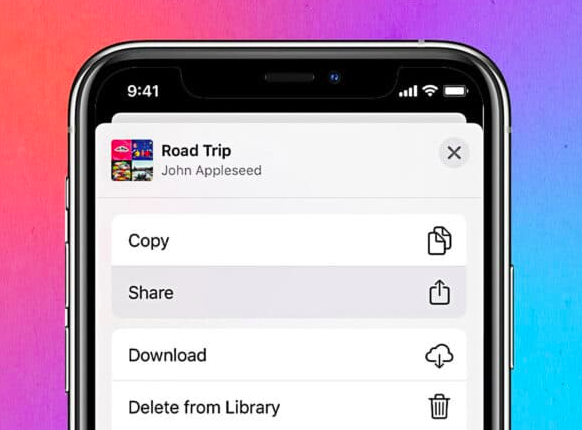
与其他音乐流媒体平台一样,它有几个向用户提供的订阅计划。 在 Apple Music 下,您实际上可以享受个人计划, 一个家庭计划,如果证明您符合条件,甚至可以享受学生计划下的折扣。 我们知道您对知道如何共享与在 Apple Music 中拥有协作播放列表有某种关联的 Apple Music 播放列表非常投入和兴奋。 别担心,我们已经按照承诺在第二部分中进行了操作,那么就进入下一部分吧!
第2部分。如何与朋友共享Apple音乐播放列表?
与您的朋友分享 Apple Music 播放列表实际上非常容易。 您可以在您的 iOS 设备和您的个人计算机上执行此操作。 我们将在本节中讨论这两种方法的分步过程,从使用您的 iOS设备.
#1。 在iOS设备上共享播放列表
当然,我们中的一些人喜欢在我们的 iOS 设备上播放 Apple Music 歌曲。 当然,您还想知道如何在您拥有的任何 iOS 设备上与朋友分享 Apple Music。 以下是成功进行共享所需执行的步骤。
步骤1。 当然,您需要打开 Apple Music 应用程序。
第2步。 在“库”部分下,还有许多其他菜单。 只需点击“播放列表”。
步骤#3。 在这里,您将看到显示的所有播放列表。 只需滚动,直到您看到您希望与朋友分享的某些播放列表。 勾选它。
步骤4。 您将在所选播放列表的顶部区域看到一个“三点”图标。 这将让您打开一个弹出菜单。
步骤#5。 在您将在 iOS 设备上看到的新窗口中,会有一些选项。 寻找“共享播放列表”选项。
步骤#6。 通过这样做,将再次看到一个新页面。 您的屏幕将向您显示可用的平台,您可以在其中共享您刚刚选择的播放列表。 实际上,您可以通过 AirDrop 甚至通过电子邮件或社交媒体帐户将 Apple Music 播放列表分享给手机上的联系人。 除了这些之外,还有更多您可以使用的选项。
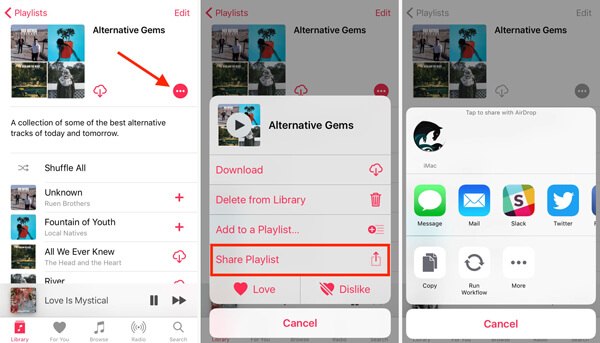
您只需向左或向右滑动即可查看所有内容。 您现在可以点击“复制”选项来复制链接。 使用可用或提到的方法将它们粘贴/共享到任何地方或与任何人共享。 现在我们知道如何通过 iOS 设备共享 Apple Music 播放列表,您现在可以阅读有关如何使用您的个人计算机进行共享的更多详细信息。
#2。 在计算机上共享播放列表
我们知道您也有兴趣了解如何在使用个人电脑时共享 Apple Music 播放列表。 当然,我们已经为您服务了! 我们也有您可以遵循的程序。
步骤1。 在 Mac PC 上,打开 Apple Music 或 iTunes 应用程序。
第2步。 您将看到“库”菜单。 只需点击它。
步骤#3。 在左侧窗格中,显示了选项。 在“音乐播放列表”下,只需打开一个您想与任何人或朋友分享的播放列表。
步骤4。 在您刚刚打开的播放列表上,有一个“三点”图标。 单击它,您将看到许多可供选择的选项。 点击“共享”按钮,您将看到可以使用的可用平台。 只需单击您要使用的一个。
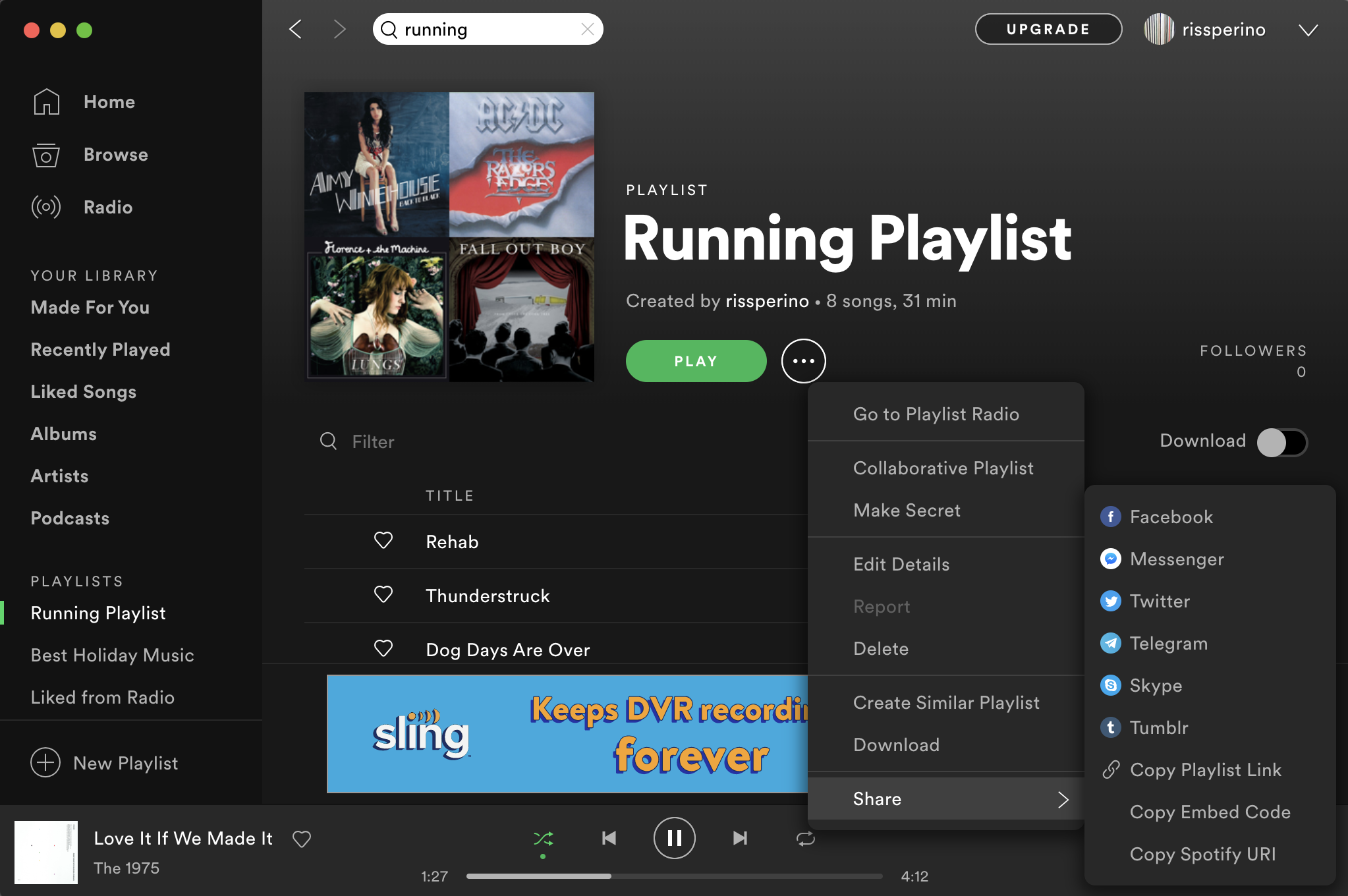
同样,您必须记住,如果您有 Apple Music 个人资料,您只能与朋友或您喜欢的任何人共享 Apple Music 播放列表。 很高兴知道无论您使用的是便携式设备还是个人电脑,共享 Apple Music 播放列表都非常容易。 但是如果遇到问题怎么办? - “为什么我不能在 Apple Music 上分享我的播放列表?”
幸运的是,还有一种方法可以保存和下载您喜欢的曲目,然后离线或通过任何外部驱动器与您的朋友分享。 但是,这不能直接完成,因为最初您会遇到一些限制,Apple Music 歌曲受 Apple 的 FairPlay 保护政策保护。 但这是可以解决的! 当您跳转并学习第三部分的内容时,您将学习如何解决此案并以离线方式轻松分享 Apple Music 播放列表!
第3部分。下载Apple Music并与朋友共享Apple Music播放列表
与其尝试共享 Apple Music 播放列表并在此过程中不断遇到错误,为什么现在下载 Apple Music 曲目?
通过这样的应用程序 TunesFun 苹果音乐转换器,您实际上可以保留 Apple Music 歌曲,然后与家人或朋友分享 Apple Music 播放列表。 这个应用程序有能力 删除 Apple Music 歌曲的 DRM 加密 允许在任何设备上进行流式传输以及传输或移动歌曲。 它甚至支持转换 从当前格式到另一种输出格式 它支持。
此外,它甚至允许其用户自定义一些设置 TunesFun Apple Music Converter 符合预期。 它工作得太快,同时确保没有质量损失并维护歌曲的 ID 标签和元数据信息。 更诱人的是,您可以通过其非常简单的用户界面轻松使用它! 这是如何下载您喜欢的任何 Apple Music 歌曲的过程。
第1步。 确保安装 TunesFun 完成所有安装要求后,您的计算机上的 Apple Music Converter。 安装后,只需启动即可开始预览您要下载的 Apple Music 歌曲。
第2步。 设置预期的输出格式并根据需要自定义输出设置。 还建议放置一个输出路径,以便在转换过程之后轻松查看转换后的文件。

步骤#3。 点击“转换”按钮和 TunesFun Apple Music Converter 应立即开始转换过程。 此外,DRM 删除过程将同时发生。

As TunesFun Apple Music Converter 的工作速度非常快,您应该期待转换后的 Apple Music 歌曲可以立即使用。 现在,您可以与任何人分享它们,即使他没有有效的 Apple Music 订阅或不是 Apple Music 用户。
部分4。 概要
与家人或朋友分享 Apple Music 播放列表很容易,对吧? 只要您和您的朋友拥有有效的 Apple Music 订阅,就可以流式传输和收听这些共享的播放列表。 但是,如果您想避免任何其他限制或可能的错误,那么只需通过以下应用程序将您喜欢的播放列表下载并保存在您的 PC 上 TunesFun 苹果音乐转换器。
发表评论